프로젝트 동기화 기능은 Vault 및 Autodesk Buzzsaw 제품 간에 파일 및 폴더를 동기화합니다. 이 기능을 사용하면 Vault 사용자는 Vault의 폴더에 있는 파일을 Buzzsaw의 폴더와 자동으로 동기화할 수 있습니다. 동기화는 양방향으로 진행됩니다. 즉, 파일을 Vault에서 Buzzsaw로, 그 반대로 업로드할 수 있습니다. 따라서 프로젝트 팀 구성원 간에 간편하고 신뢰할 수 있는 양방향 통신이 제공됩니다.
지정된 작업 이벤트가 발생할 때마다 자동으로 동기화를 수행하도록 프로젝트 동기화를 구성할 수 있습니다. 예를 들어 사용자가 Vault에서 파일의 상태를 변경할 때마다 변경된 파일이 Buzzsaw에 표시되도록 Vault 및 Buzzsaw가 자동으로 동기화되도록 설정할 수 있습니다.
프로젝트 동기화는 Buzzsaw 사이트의 사이트 정보 페이지에서 다운로드할 수 있습니다. 프로젝트 동기화를 설치 및 구성하려면 Autodesk Vault Workgroup, Autodesk Vault Collaboration 또는 Autodesk Vault Professional이 설치되어 있어야 하며 Vault 관리자여야 합니다.
릴리즈 가용성
프로젝트 동기화는 다음 Vault 버전에서 사용할 수 있습니다.
| 2012 | 2013 | 2014 | |
|---|---|---|---|
| Autodesk Vault Basic |

|
||
| Autodesk Vault Workgroup |

|

|

|
| Autodesk Vault Collaboration |

|

|

|
| Autodesk Vault Professional |

|

|

|
프로젝트 동기화 설치
프로젝트 동기화는 Buzzsaw 응용프로그램에서 설치됩니다. 주 클라이언트나 웹 클라이언트를 통해 로그인하면 새 기능 대화상자가 표시됩니다. 새 기능 대화상자 맨 아래의 엔터프라이즈에 연결 섹션에 이 기능에 대한 상세 정보와 다운로드가 제공됩니다. 지금 다운로드 링크를 클릭하고 파일 압축을 푼 다음 프로젝트 동기화를 설치합니다.
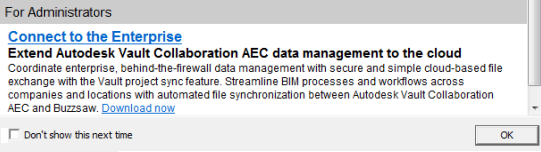
설치한 후에는 Vault 클라이언트 컴퓨터에서 다음 기능을 사용할 수 있습니다.
- 도구 메뉴의 프로젝트 동기화 설정 명령
- 고급 도구막대 및 작업 메뉴의 프로젝트 동기화 명령
- 프로젝트 동기화 작업 유형이 시스템에 설치되고 Job Processor 작업 유형 리스트에 표시됩니다.
다음 단계
프로젝트 동기화를 설치한 후에는 Vault 관리자가 이 기능을 사용할 수 있도록 설정하고 데이터 동기화를 위해 폴더 매핑을 구성해야 합니다.
-
작업 서버를 활성화합니다.
프로젝트 동기화 기능은 Vault Job Processor에 의존하여 작업 서버 대기열에서 작업을 가져오므로 작업 서버가 활성화되어 있는지 확인하십시오.
작업 서버를 활성화하려면 Vault에서 관리자여야 합니다.
- 프로젝트 동기화 설정을 구성합니다.
-
동기화 설정을 구성합니다.
동기화 설정을 사용하여 Vault와 Buzzsaw 폴더 간 동기화 방법 및 시기를 구성할 수 있습니다.
-
프록시 서버 설정을 구성합니다.
작업 환경에 프록시 서버가 있는 경우 Vault 서버와 Buzzsaw 서버 간에 데이터를 성공적으로 전달하려면 이 기능을 사용하도록 설정하고 구성해야 합니다.
데이터 동기화가 수행되려면 프로젝트 동기화 기능이 활성화되고 폴더가 매핑되어야 합니다.